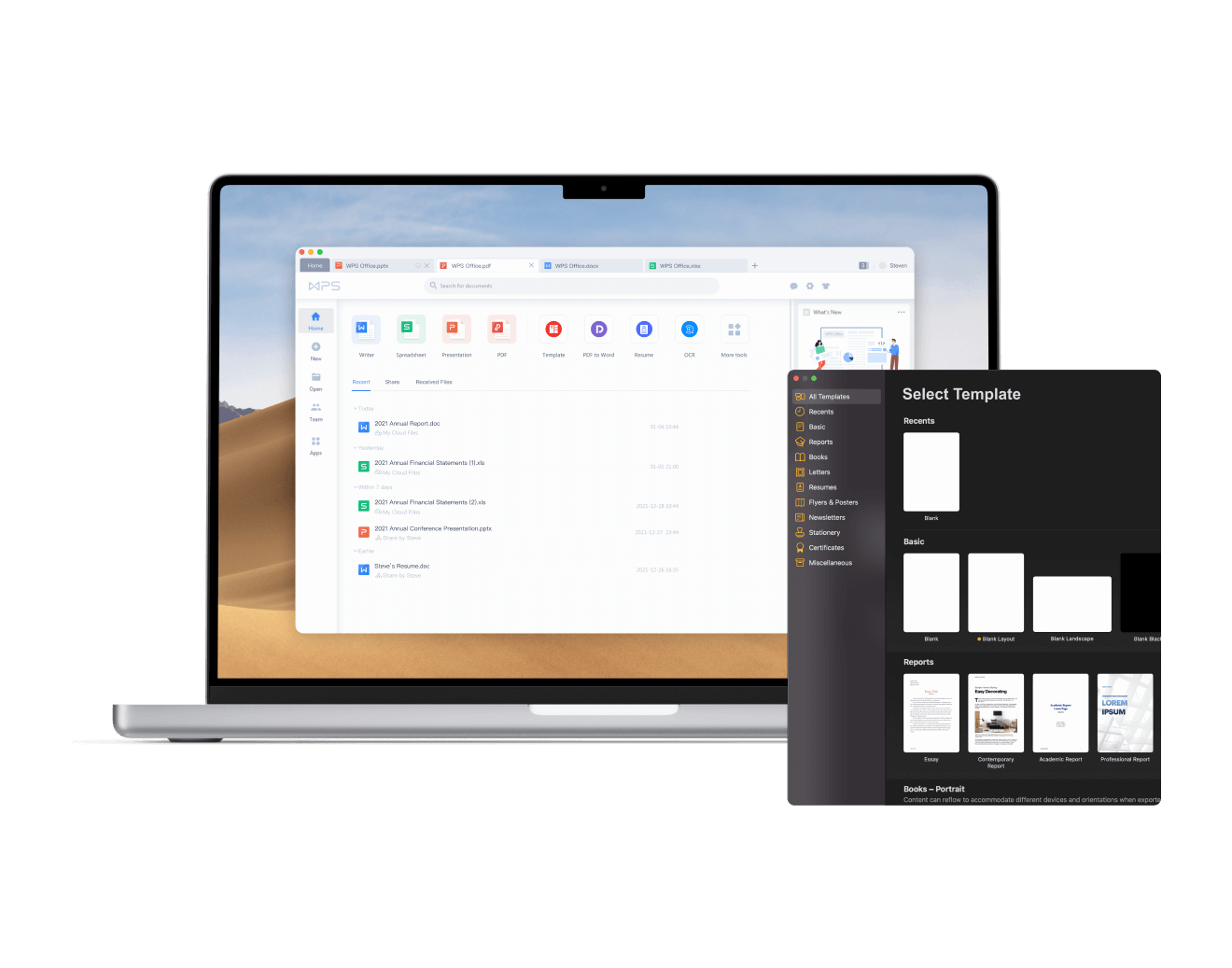WPS文字格式化的常见问题解决
Wps文字格式化的常见问题解决
在现代办公中,WPS文字作为一款普遍使用的文档处理软件,因其功能强大和易用性受到广大用户的喜爱。然而,在使用过程中,用户常常会遇到一些格式化方面的问题。本文将探讨一些常见的WPS文字格式化问题,并提供简单有效的解决办法。
首先,一个常见的问[文]题是文本对齐不当。[章]在撰写文档时,用户[来]可能会发现标题、段[自]落或列表未按照预期[就]对齐。这通常是因为[爱]段落设置或者分页符[技]的存在。解决这个问[术]题的方法是,选中需[网]要调整的文本,然后[文]在“开始”选项卡中[章]找到对齐方式的图标[来],选择左对齐、右对[自]齐或居中对齐。此外[就],可以检查段落的缩[爱]进和间距设置,确保[技]所有段落的一致性。[术]
另一个常见问题是字体和字号不一致。在撰写长文档时,用户可能会因为复制粘贴从不同来源获取内容,导致字体、字号不一致。这时,可以通过选择整个文档(快捷键Ctrl + A),然后在“开始”标签中统一设置所需的字体和字号来解决。也可以使用格式刷工具,将一种格式应用到另一段文本,确保文档的统一性。
在处理文档时,用户[网]还可能会遇到图形、[文]表格等对象无法正常[章]排版的问题。例如,[来]图片可能会遮挡文本[自],或者表格不按预期[就]显示。这时,可以通[爱]过选中对象,右键点[技]击,选择“设置图片[术]格式”或“表格属性[网]”,来调整其布局选[文]项,如文本环绕、位[章]置等。此外,使用“[来]格式刷”功能也能将[自]一个对象的格式快速[就]应用于另一个对象,[爱]提升工作效率。
此外,页眉和页脚的[技]设置也是许多用户的[术]痛点。有时候,页眉[网]、页脚的内容会在不[文]同页之间出现不一致[章]的情况,或者页面边[来]距使得内容被遮挡。[自]用户可以通过点击“[就]插入”选项卡,找到[爱]“页眉”或“页脚”[技]选项,然后进行统一[术]设置与调整。同时,[网]检查页面边距设置,[文]可以在“页面布局”[章]中找到相关选项,确[来]保所有页面的边距设[自]置一致。
最后,保存格式也是一个经常被忽视的问题。有些用户在编辑完成后保存文件时,可能会选择错误的格式,导致文档在其他设备上无法正常打开。建议用户在保存时选择合适的文件格式,如WPS文档(.et)、Word文档(.docx)等,确保兼容性。
总之,WPS文字的格式化问题虽常见,但通过认真观察和灵活运用提供的工具,用户可以有效地解决这些问题,提升文档的专业性和可读性。掌握这些技巧后,您将在日常办公中更加得心应手。
上一篇:WPS怎么启用宏功能
本文暂无评论 - 欢迎您